轻松搞定!EXCEL 2019 固定行高单元格设置秘籍
在日常办公中,我们常常需要对 Excel 表格进行各种设置,其中固定行高的单元格设置就是一项实用的操作。
想要熟练掌握 Excel 2019 中固定行高单元格的设置方法,您得先了解一些基础概念,单元格的行高决定了表格中每一行的显示高度,合理设置行高能够让表格更加清晰易读。
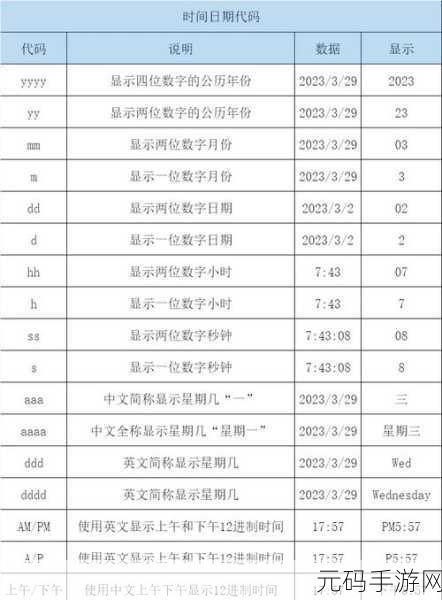
接下来为您详细介绍具体的操作步骤,首先选中您想要设置固定行高的单元格或整行,在菜单栏中找到“格式”选项,点击展开,在弹出的下拉菜单中,选择“行高”命令,此时会弹出一个对话框,您可以在其中输入想要设置的行高数值,单位通常为磅,输入完毕后,点击“确定”按钮,这样就成功设置了固定行高的单元格。
需要注意的是,不同版本的 Excel 在操作界面上可能会有细微的差别,但基本的原理和操作步骤是相似的,如果您想要一次性设置多个单元格的固定行高,可以先选中多个单元格或多行,再按照上述步骤进行操作。
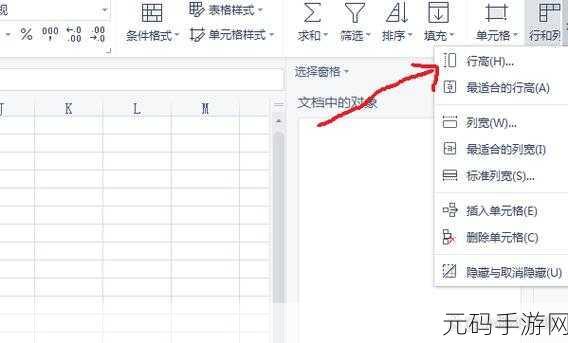
掌握 Excel 2019 固定行高单元格的设置方法,可以让您的表格制作更加高效和美观,希望以上攻略对您有所帮助。
文章参考来源:日常办公经验总结









